水星(MERCURY)MW450R V4无线路由器设置方法
本文主要介绍了水星(MERCURY)MW450R V4无线路由器的安装、上网设置、无线网络设置。一台新购买的水星MW450R路由器,或者是刚恢复出设置的水星MW450R路由器,要连接Internet上网,需要按照下面的步骤来设置。
1、正确连接水星MW450R路由器
2、设置电脑IP地址
3、设置水星MW450R路由器上网
重要说明:
(1)、目前水星MW450R路由器,有V、V2、V3、V4一共4个版本,其中V1、V2、V3这3个版本的MW450R路由器,设置界面、上网设置方法是一致的;而V4版本的水星MW450R路由器,设置界面与其它3个版本的MW450R路由器,有所不同。
(2)、查看版本
在水星MW450R路由器的底部有个标签,找到其中的Ver,Ver:后面的就是这台路由器的版本号的,大家可以参考下面图片中的介绍,进行查看。
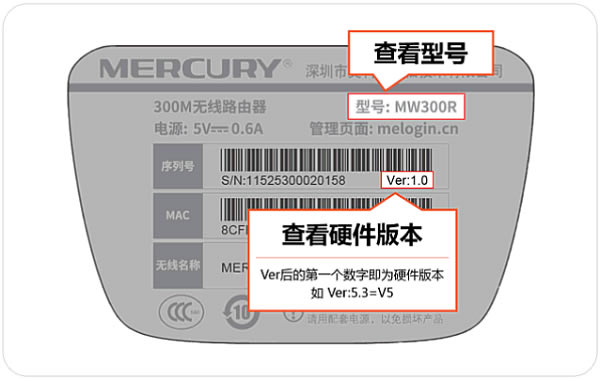
(3)、如果你的水星MW450R路由器是V1-V3版本,其上网设置,可以参考教程:
水星(MERCURY)MW450R V1-V3路由器上网设置教程

步骤一、连接水星MW450R路由器
1、宽带是电话线接入时
请准备2根较短的网线,一根网线用来连接ADSL Modem(猫)与水星MW450R路由器的WAN接口;另一根网线用来连接水星MW450R路由器上的任意一个LAN(1/2/3/4)接口与计算机。

2、宽带是光纤接入时
请准备2根网线,一根网线用来连接光猫与水星MW450R路由器的WAN接口;另一根网线用来连接水星MW450R路由器上的任意一个LAN(1/2/3/4)接口与计算机。
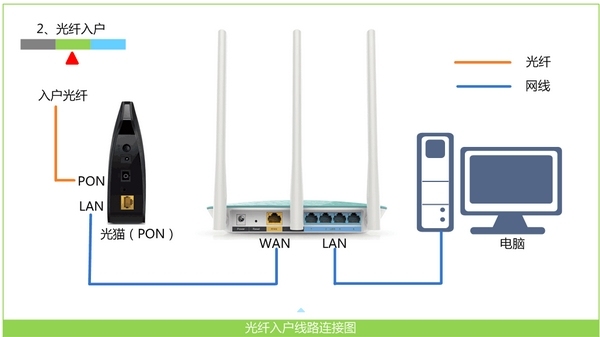
3、宽带是入户网线接入时
请准备1根网线,先把宽带运营商提供的入户网线插在水星MW450R路由器的WAN接口;再把自己准备的网线,一头连接计算机,另一头连接到水星MW450R路由器上的任意一个LAN(1/2/3/4)接口。

注意问题:
(1)、正确连接水星MW450R路由器后,电脑暂时就不能上网了。待MW450R路由器设置成功后,电脑自动就可以上网的。
(2)、在设置路由器的时候,不需要电脑能够上网,只要连接正确,就可以打开路由器的设置界面,对路由器进行设置的。
(3)、请严格按照上面的方法,连接你的水星MW450R无线路由器,不要更改连接方式。
步骤二:设置电脑IP地址
在对水星(MERCURY)MW450R无线路由器进行设置之前,需要先把电脑本地连接(以太网)中的IP地址,设置为自动获得(动态IP),如下图所示;如果不会设置,请点击阅读:电脑自动获得IP地址的设置方法
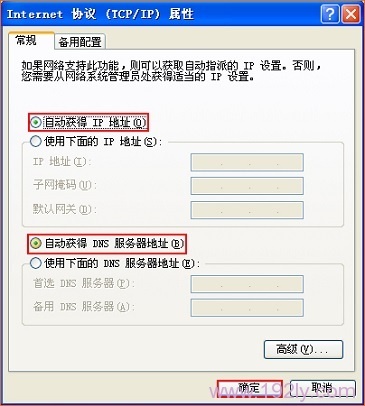
步骤三、MW450R路由器上网设置
1、设置登录密码
在浏览器的地址栏中输入melogin.cn,然后按下回车键——>在“设置密码”、“确认密码”中,自定义输入一个登录密码。
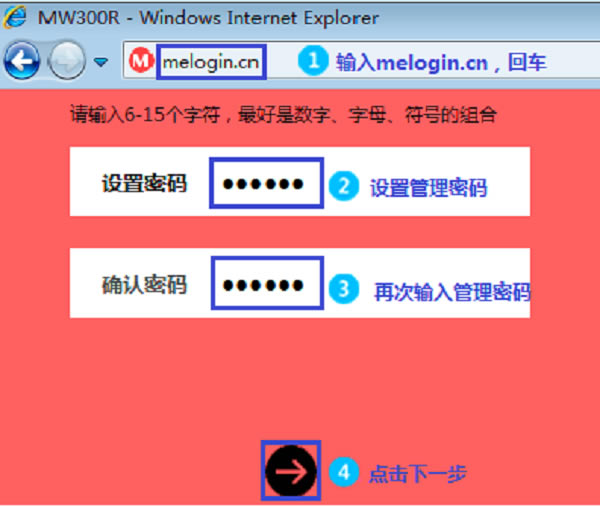
重要说明:
(1)、如果在浏览器中输入:melogin.cn后打不开设置界面,请阅读文章:
melogin.cn打不开的解决办法?
(2)、请牢记这里设置的登录密码,以后打开melogin.cn的时候,必须要输入现在创建的登录密码,才能进入水星MW450R的设置界面。
2、设置上网
水星MW450R路由器会自动检测上网方式,如检测为“宽带拨号上网”,在对应设置框中输入运营商提供的宽带账号和密码,并确定该账号密码输入正确,点击“下一步”。
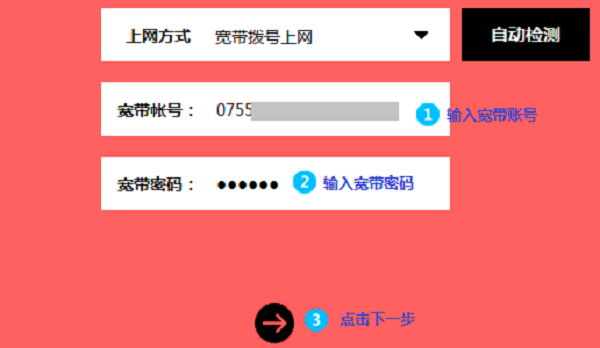
3、设置无线忘了
在“无线名称”中设置一个WiFi名称——>“无线密码”中设置一个WiFi密码——>点击“下一步”。
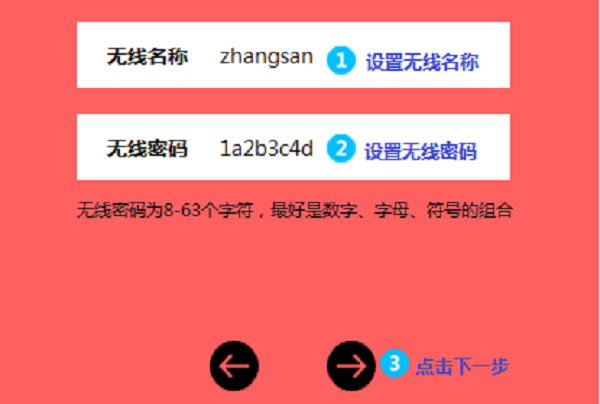
重要说明:
(1)、“无线名称”,不要用中文汉字来设置。因为部分手机、平板电脑、笔记本电脑的无线网卡不支持中文;搜索不到中文名称的WiFi信号,或者连接中文名称的WiFi信号后,网络不稳定。
(2)、“无线密码”,建议用大写字母+小写字母+数字+符号的组合来设置,并且密码长度要大于8位。
4、设置完成
点击“确认”,完成设置向导。
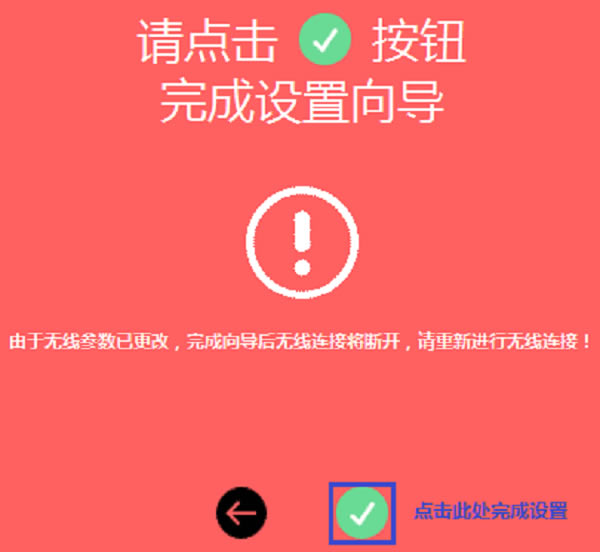
步骤四、检查设置是否成功
设置完成后,进入路由器管理界面,在“常用设置”——>“上网设置”中,如在上网设置图标上显示,即表示网络连接成功。
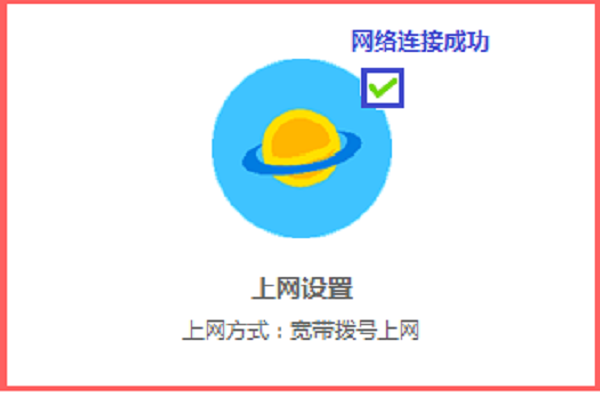
重要说明:
水星MW450R路由器设置成功后,电脑只需要网线连接到路由器的LAN(1、2、3、4)中的任意一个,自动就可以上网了;不需要再用“宽带连接”拨号上网了。
相关文章:
水星(MERCURY)MW450R管理员密码是多少?
怎么进入水星MW450R的管理界面?
水星MW450R固件升级(升级软件)教程
水星MW450R怎么设置MAC地址?
水星(MERCURY)MW450R路由器无线桥接设置教程
水星MW450R路由器怎么设置防止蹭网?
……